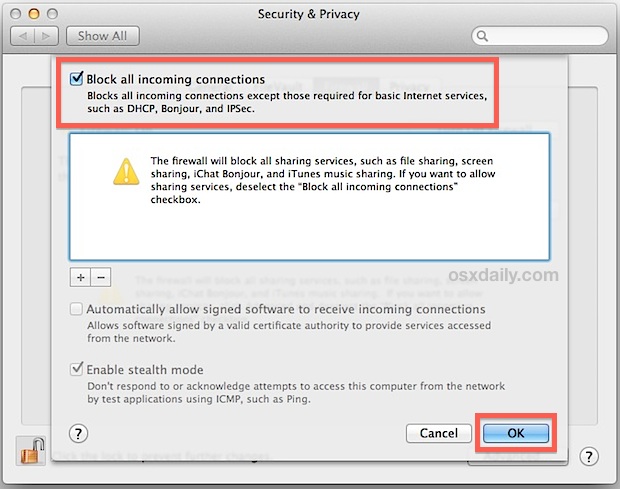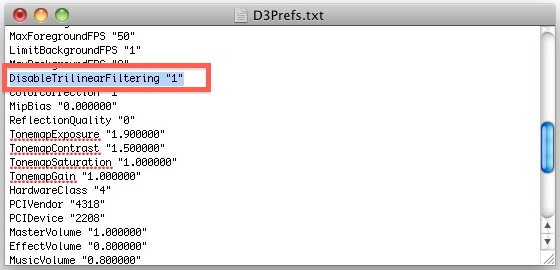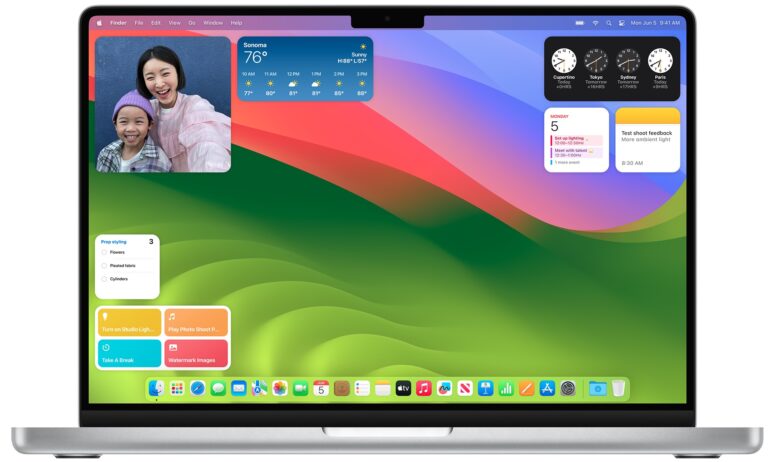Как использовать смарт-папки в Mac OS X
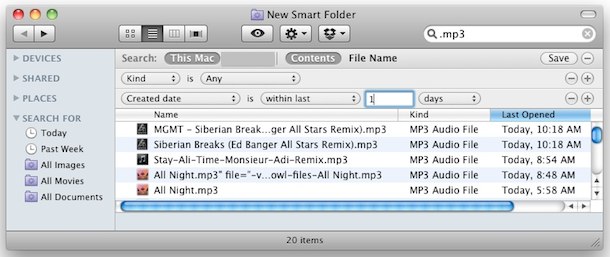
Искусственный интеллект поможет тебе заработать!
Одной из недостаточно используемых и, безусловно, недооцененных функций Mac OS X являются смарт-папки. Если вы не знакомы со смарт-папками, они, по сути, позволяют вам создать виртуальную папку, в которой используются операторы поиска из Spotlight, чтобы эта виртуальная папка могла содержать любые файлы, которые соответствуют требованиям поиска. Это сбивает с толку? На самом деле это не так, вот практический пример:
Программы для Windows, мобильные приложения, игры - ВСЁ БЕСПЛАТНО, в нашем закрытом телеграмм канале - Подписывайтесь:)
Я загружаю много музыки из различных новых музыкальных блогов в Интернете, из-за характера быстрой загрузки некоторые из этих файлов попадают в мою папку «Загрузки», а другие – на рабочий стол. Вместо того, чтобы копаться в обоих местах в поисках недавно загруженных файлов, я просто создал интеллектуальную папку, которая ищет файлы .mp3, созданные за последний день. Внезапно вся новая музыка теперь содержится в одной папке, которую я затем могу использовать для прямого импорта в iTunes и удаления оставшихся файлов.
Как создать смарт-папку в Mac OS X
Самый простой способ создать интеллектуальную папку описан ниже. Затем, когда откроется окно «Новая интеллектуальная папка», пора настроить виртуальную папку с помощью некоторых операторов.
- Создайте новую смарт-папку, нажав Command + Option + N в Finder, или перейдя в меню «Файл» и выбрав «Новая смарт-папка»
- Щелкните поле «Поиск».
- Нажмите значок + рядом с «Сохранить», чтобы добавить общие операторы, такие как тип файла, дата создания файла, дата изменения, имя, содержание или множество других возможностей в «Другое».
- Используйте поле поиска, чтобы использовать операторы поиска из Spotlight, для определенных типов файлов вы можете вводить расширения, такие как .mp3, .psd, .mov и т. Д.
- После того, как вы установили несколько операторов для смарт-папки, нажмите «Сохранить» в правом верхнем углу окна.
- Дайте смарт-папке имя и выберите, добавить ли ее на боковую панель Finder или сохранить в любом месте.
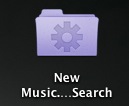
Теперь вы сможете получить доступ к этой смарт-папке, как и к любой другой папке в Finder, и в ней будут сохранены операторы поиска. Обратите внимание, что значки смарт-папок окрашены в фиолетовый цвет и имеют значок шестеренки (см. Изображение справа), поэтому их легко идентифицировать в будущем. Смарт-папки обновляются сами по себе, поэтому каждый раз, когда вы открываете папку, она будет меняться в зависимости от факторов, с которыми вы ее создали. И помните, что если вы удалите смарт-папку, это не повлияет на файлы в ней.
Если вам нужны дополнительные идеи для смарт-папок, я бы порекомендовал протестировать некоторые параметры поиска и посмотреть, что вы получите, это отличная, но недостаточно используемая функция Mac OS X.
Программы для Windows, мобильные приложения, игры - ВСЁ БЕСПЛАТНО, в нашем закрытом телеграмм канале - Подписывайтесь:)